
المحتوى
أقسام أخرىملفات ISO هي نسخ طبق الأصل من قرص DVD أو قرص مضغوط. إنها رائعة للأرشفة ومشاركة الأقراص دون القلق بشأن الخدوش أو الأضرار الأخرى. يمكنك إنشاء صور ISO باستخدام أي نظام تشغيل ، على الرغم من أن مستخدمي Windows سيحتاجون إلى تنزيل برنامج إضافي.
خطوات
الطريقة 1 من 3: Windows
قم بتنزيل وتثبيت أداة مساعدة لتصوير القرص ، مثل InfraRecorder. لا يأتي Windows مزودًا بإمكانية إنشاء ملفات ISO ، لذا ستحتاج إلى استخدام برنامج منفصل. هناك العديد من البرامج التي يمكنها القيام بذلك ، ولكن العديد منها يأتي أيضًا مع برامج إعلانية وغيرها من البرامج غير المرغوب فيها. InfraRecorder هو برنامج تصوير مجاني مفتوح المصدر لا يحتوي على أي برامج إعلانية. لا أحد يستفيد من تنزيله وتثبيته.
- يمكنك تنزيل InfraRecorder مجانًا من. قم بتنزيل برنامج التثبيت ثم قم بتشغيله لتثبيت البرنامج. بشكل افتراضي ، سيتم إنشاء اختصار على سطح المكتب وفي قائمة "ابدأ".

أدخل القرص الذي تريد نسخه. يمكنك إنشاء صورة ISO من أي قرص مضغوط أو قرص DVD. سيكون ملف الصورة الناتج بنفس حجم البيانات الموجودة على القرص (حتى 800 ميجابايت للقرص المضغوط ، أو 4.7 جيجابايت لقرص DVD).
إطلاق InfraRecorder. ستظهر نافذة InfraRecorder صغيرة.
تحديد "قراءة القرص.’ سيؤدي هذا إلى فتح نافذة "نسخ إلى صورة القرص".
حدد محرك الأقراص الخاص بك من القائمة المنسدلة. اختر محرك الأقراص الذي أدخلت القرص فيه.
انقر على ’... "بجوار حقل" ملف الصورة ". سيسمح لك ذلك باختيار المكان الذي تريد حفظ ملف ISO الجديد فيه وما تريد تسميته.
- بشكل افتراضي ، سيتم حفظه في مجلد المستندات.
انقر فوق "موافق" لبدء إنشاء ملف ISO. يعتمد الوقت الذي يستغرقه هذا على حجم القرص وسرعة محرك الأقراص الخاص بك. بمجرد اكتمال العملية ، ستجد ملف ISO في الموقع الذي حددته في الخطوة السابقة.
الطريقة 2 من 3: نظام التشغيل Mac OS X
افتح أداة القرص. يمكنك استخدام برنامج Disk Utility لإنشاء ملفات صور من أي من الأقراص المضغوطة أو أقراص DVD. يمكنك أن تجد هذا في مجلد الأدوات المساعدة في مجلد التطبيقات. يمكنك أيضًا الضغط على ⌘ الأمر+الفراغ واكتب "أداة القرص" للبحث عنها.
أدخل القرص الذي تريد نسخه. أدخل القرص المضغوط أو قرص DVD الذي تريد إنشاء صورة قرص منه.
انقر فوق القائمة ملف وحدد الخيار "جديد". سيؤدي هذا إلى فتح قائمة فرعية.
تحديد "صورة القرص من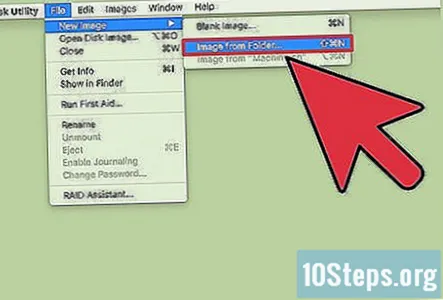
. ’ ’سيكون محرك الأقراص الذي يحتوي على القرص المضغوط أو قرص DVD.
امنح ملف الصورة اسمًا وموقعًا. سيسهل حفظه على سطح المكتب العثور عليه لاحقًا.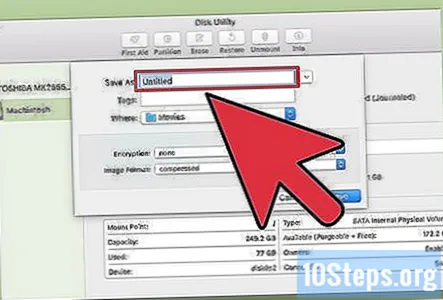
تأكد من تحديد "DVD / CD master" لـ "شكل صورة.’ سيؤدي ذلك إلى إنشاء نسخة صحيحة من القرص.
انقر فوق "حفظ" لبدء إنشاء ملف الصورة. يعتمد الوقت الذي يستغرقه هذا على حجم القرص وسرعة محرك الأقراص الخاص بك.
ابحث عن ملف CDR النهائي. سيقوم جهاز Mac الخاص بك بإنشاء ملف الصورة بتنسيق CDR. هذا جيد إذا كنت تخطط فقط لاستخدامه على جهاز Mac ، ولكن يمكنك تحويله إلى ملف ISO إذا كنت ترغب في ذلك.
افتح Terminal. يمكنك تحويل ملف CDR إلى ملف ISO باستخدام أمر Terminal بسيط. يمكنك العثور على Terminal في مجلد الأدوات المساعدة.
قم بتحويل ملف CDR إلى ملف ISO. أدخل الأمر التالي لتحويل الملف ، واستبدل المسار بمسار الملف الخاص بك:
- hdiutil تحويل ~ / سطح المكتب / أصلي.cdr -format UDTO -o ~ / سطح المكتب / المحولة.iso
طريقة 3 من 3: Ubuntu / Linux
أدخل القرص الذي تريد نسخه. يمكنك استخدام الأدوات التي تأتي مع Ubuntu لإنشاء ملفات ISO بدون أي برامج إضافية.
افتح Brasero. يأتي هذا البرنامج مثبتًا مسبقًا مع Ubuntu ، ويمكنه إنشاء ملفات ISO بسرعة من الأقراص.
- يمكنك العثور على Brasero بالضغط ⊞ فوز ثم كتابة "brasero".
حدد خيار "نسخ القرص". ستظهر نافذة "نسخ القرص المضغوط / قرص DVD".
حدد محرك الأقراص الخاص بك من القائمة الأولى. إذا كان لديك محرك أقراص واحد فقط ، فسيتم تحديده افتراضيًا.
حدد "ملف صورة" من خيار "تحديد قرص للكتابة إليه". سيؤدي ذلك إلى إنشاء ملف صورة من القرص الأصلي بدلاً من نسخه إلى قرص فارغ.
انقر فوق "إنشاء صورة.’ سيُطلب منك تسمية ملف الصورة وتحديد الموقع الذي تريد حفظه فيه. بعد ذلك ، سيبدأ Ubuntu في إنشاء ملف ISO من القرص الذي تم إدخاله في الكمبيوتر.
استخدم Terminal لإنشاء ملف ISO. إذا كنت تفضل استخدام Terminal ، فيمكنك إنشاء ملف ISO باستخدام أمر واحد. افتح Terminal بالضغط على السيطرة+بديل+تي وأدخل ما يلي:
- sudo dd if = / dev / cdrom of = / home /اسم المستخدم/image.iso
- يحل محل / ديف / قرص مدمج مع المسار إلى محرك الأقراص الخاص بك. استبدل مسار ملف ISO بأي مسار تريد حفظه فيه.
أسئلة وأجوبة المجتمع
هل يمكنني إنشاء ملف ISO من ملف موجود على الكمبيوتر؟
لإنشاء ملف ISO من قرصك الفعلي ، ستحتاج إلى الحصول على برنامج تابع لجهة خارجية يمكنه القيام بذلك. هناك العديد من الأدوات لهذا والعديد منها مليء بالأدوات غير المرغوب فيها. احذر! يقوم InfraRecorder بعمل جيد في هذا الأمر وهو برنامج مجاني مفتوح المصدر لا يحتوي على برامج غير مرغوب فيها. أدخل قرصًا ، وانقر فوق الزر "قراءة القرص" ، وحدد محرك أقراص مصدر للقراءة منه ووجهة ملف ISO للإنشاء. بهذه السهولة!
كيف أقوم بتحويل قرص PS2 إلى ملف ISO؟
نعم. تحتاج إلى استخدام برنامج نسخ الصور. بعض الأشياء الجيدة هي IMGBurn أو MagicISO. استخدم إعداد "ملف صورة من القرص". أدخل قرص لعبة PS2 المطلوب في محرك الأقراص المضغوطة / أقراص DVD بجهاز الكمبيوتر. حدد موقع محرك الأقراص المضغوطة / أقراص DVD ثم اختر موقعًا على جهاز الكمبيوتر الخاص بك حيث ترغب في حفظ ملف ISO المكتمل.

